Hoe speel je Pokemon op pc van Gen 1 – 7?
Waarom zou je een Nintendo-spelconsole willen kopen om Pokémon te spelen als je het leuke spel op je computer kunt spelen? Hier is de belofte: u zult leren hoe u het op uw computer kunt installeren na het lezen van deze tutorial. Zie je, Pokémon zijn wezens in verschillende soorten en maten. Pokémon is meer dan 700 en is een korte naam voor pocketmonsters. Het wordt geleverd als ruilkaarten, videogames, tv-shows, enz. De versie die je op je pc kunt gebruiken, is echter de game.

Als je een gamer bent zoals de meeste millennials die er zijn, moet je deze handleiding doornemen om te leren hoe je Pokemon op de computer kunt spelen. Misschien heb je een vriend bezocht die een Nintendo-gameconsole heeft en ben je verliefd geworden op het spel. Nu spaar je om je gameconsole in de toekomst te krijgen. Raad eens wat: u hoeft dat niet te doen. Het enige dat u hoeft te doen, is de onderstaande stappen volgen om de game op uw pc te downloaden en plezier te maken. Laten we beginnen!
Deel 1. Is er een Pokémon Game voor pc?
Zeker, die is er! U leert hoe u vele versies in een handomdraai installeert. Om het spel te spelen, moet je eerst de DS en Gameboy goed onder de knie hebben. Er zijn ook twee manieren waarop u dat kunt doen: u kunt de emulatorsoftware gebruiken om het besturingssysteem van de game na te bootsen of de emulator gebruiken. Over het algemeen moet u deze stappen volgen:
Stap 1: Download de emulator: U kunt VBA-M gebruiken omdat gebruikers het altijd bijwerken en het is open source-code. De volgende stap is het uitpakken van het .Zip-bestand. Zorg ervoor dat u dit doet op een locatie die u gemakkelijk kunt onthouden. Later moet u Visualboyadvance-m.exe uitvoeren. Op dit punt is de emulator klaar om het spel te spelen.
Stap 2: Maak verbinding met internet: Waarom ga je online? De reden is dat u de juiste ROM online moet hebben. Verwar het alsjeblieft niet: een ROM beschrijft de virtuele versie van het spel die je op de emulator moet laden.
Stap 3: Maak een keuze: Je moet een keuze maken uit een lange lijst met spellen.
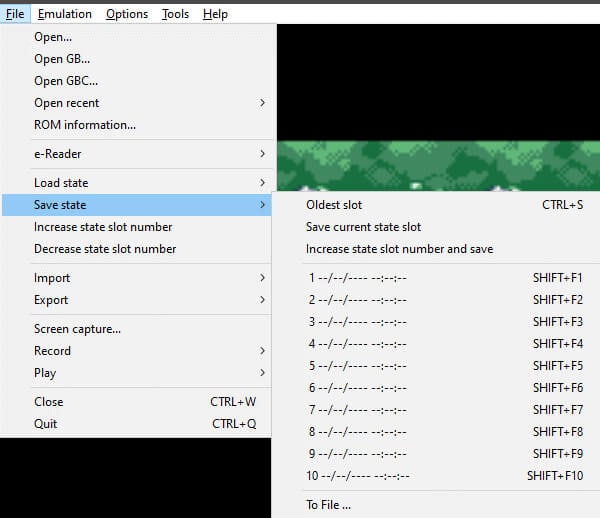
Als je eenmaal hebt besloten, moet je het opslaan. Op dit punt is er een automatische download van ROM naar uw .Zip-bestand. Je hoeft het echter niet op te slaan. Ga terug naar de Visualboyadvance-m.exe en klik op Bestand > Openen. Om het op te slaan, moet u op Bestand > Staat opslaan klikken. U moet het echter later laden vanuit de bestanden Bestand > Laadstatus.
Deel 2. Speel Pokemon op pc met professionele tool
Het Android-besturingssysteem heeft een enorme verzameling games in vergelijking met Windows. Dus wat als ik zeg dat je mobiele games zoals Pokemon op pc kunt spelen met alle knoppen die nodig zijn voor een goede werking. Dankzij Wondershare MirrorGo! Het heeft mijn spelervaring veranderd en zal ongetwijfeld ook de jouwe veranderen. Het is een ongelooflijke tool met een Gaming Keyboard-functie, die de toetsen in kaart brengt en vervolgens die speltoetsen gebruikt om ervoor te zorgen dat de Android-spellen vakkundig op de computer kunnen worden gespeeld.

Door MirrorGo te downloaden:
- U hoeft de games niet langer op uw pc te downloaden
- Kan games op pc spelen zonder een emulator te kopen
- Kan toetsenbordtoetsen toewijzen aan elke app op het scherm van een telefoon.

Wondershare MirrorGo
Neem uw Android-apparaat op uw computer op!
- Record op het grote scherm van de pc met MirrorGo.
- Nemen screenshots en sla ze op de pc op.
- Bekijk meerdere meldingen tegelijkertijd zonder uw telefoon op te nemen.
- Te gebruiken android apps op uw pc voor een ervaring op volledig scherm.
Het proces is heel simpel:
Stap 1: Koppel uw telefoon aan laptop:
Het enige wat u hoeft te doen is uw telefoon met uw laptop te verbinden via een authentieke USB-kabel en de functie USB Debugging op uw smartphone in te schakelen.
Stap 2: Installeer en voer het spel uit op uw smartphone:
Download en open het spel op je Android-apparaat. En klaar, het scherm van uw Android-telefoon wordt binnen enkele seconden op uw pc gedeeld.
Stap 3: Bewerk de spelsleutels volgens uw voorkeuren:
Gewoonlijk bestaat het gamingtoetsenbord uit 5 soorten knoppen:

 Joystick om omhoog, omlaag, naar rechts en naar links te bewegen.
Joystick om omhoog, omlaag, naar rechts en naar links te bewegen. Zicht om rond te kijken.
Zicht om rond te kijken. Vuur om te schieten.
Vuur om te schieten. Telescoop om een close-up te krijgen van het doel dat je gaat schieten met je geweer.
Telescoop om een close-up te krijgen van het doel dat je gaat schieten met je geweer. Aangepaste sleutel om een extra sleutel naar keuze toe te voegen.
Aangepaste sleutel om een extra sleutel naar keuze toe te voegen.
Als u echter toetsen wilt bewerken of toevoegen voor het spelen van games.
Als u bijvoorbeeld de standaard ‘Joystick’-toets op de telefoon wilt wijzigen;
- Open het mobiele gaming-toetsenbord,
- Klik vervolgens met de linkermuisknop op de joystick die op het scherm verschijnt en wacht even
- Wijzig daarna het teken op het toetsenbord naar wens.
- Tik ten slotte op ‘Opslaan’ om het proces af te sluiten.

Deel 3. Visual Boy Advance (Gen 1 – 3)
Als u Visual Boy Advance op uw computer wilt gaan spelen, is deze handleiding iets voor u. Zoals je al weet, is het de meest populaire Game Boy Advance-emulator. Zorg ervoor dat u het downloadt naar uw documenten, downloads of een nieuw gemaakte map.
Stap 1: Stel het toetsenbord in: Je moet het spel op je gamepad of toetsenbord instellen door de eenvoudige opdracht te volgen: Klik op Opties > Invoer > Instellen > Config 1, zoals weergegeven in de onderstaande afbeelding.
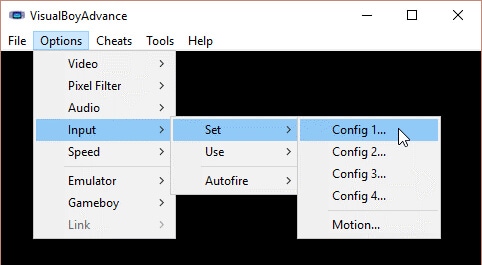
Het brengt u naar een configuratiestap. Doe er goed aan om de knop opnieuw te configureren en klik daarna op OK.
Stap 2: Spel laden: Net zoals je het spel overal kunt plaatsen, kun je het het beste in dezelfde map plaatsen als de Visual Boy Advance. Om dat te doen, moet je GBA > Open GBC > Open GB openen. Nu zult u merken dat de ‘Select ROM’ meteen verschijnt.
Stap 3: Tweak het spel: U kunt de filters, GBA-kleurcorrectie en de Save States gebruiken om het spel te verbeteren zodat het aan uw spelbehoeften voldoet. Nou, daar houdt het niet op. Je kunt ook de Fast Forward-optie gebruiken om het sneller te maken en vals te spelen met je favoriete Gameshark of Codebreaker. Het is aan jou!
Deel 4. DeSmuMe (Gen 4-5)
Veel mensen komen de gemeenschappelijke uitdaging tegen van het onvermogen om DeSmuMe op hun computers te spelen. De echte uitdaging begint dus wanneer ze de emulator willen laden. Val jij in die categorie? Als dat zo is, hoef je je nergens zorgen over te maken, want deze tutorial is je ridder in glanzend harnas! Of je nu de 32-bits of 64-bits versie hebt, volg de stappen:
Stap 1: Pak DeSmuMe uit het bestand: Ga je gang en pak het uit het .zip-bestand. Als u klaar bent, moet u ervoor zorgen dat u het opslaat in de Downloads, Document of een andere nieuw gemaakte map. Als u het ergens anders opslaat, wordt het waarschijnlijk een alleen-lezen bestand. Dat wil je niet!
Stap 2: Stel de gamepad in: Het bestand is momenteel compatibel met Nintendo. Daarom moet u het opnieuw configureren door erop te klikken. Ga verder en klik op Config > Control Config. U ziet een groene markering (zoals weergegeven in het onderstaande diagram). Daarna moet je op de gamepad-knop drukken. Simpel gezegd, de versie biedt geen automatische configuratie, wat betekent dat je het zelf handmatig moet doen.
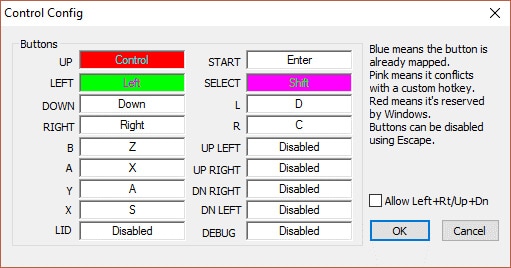
Stap 3: Laad het spel: je vond die stappen vrij eenvoudig, toch? Super goed. U bent één stap verwijderd van het genieten van uw spel. Spring echter nog niet op het pistool, want je zult merken dat het standaard wordt geleverd als een bestand dat bekend staat als Roms. U kunt het in ZIP, 7Z, RAR of GZ laden. Ja, jij bepaalt de dienst. Om het te laden, klikt u op Bestand > ROM openen of drukt u op Ctrl+0. Daarna verschijnt er een Open-venster, klik op spelen en je kunt dan van je spel genieten.
Deel 5. Citra (nieuwe spellen)
Ben je een fan van Citra? Zo ja, dan leert u in deze duidelijke instructies hoe u ermee aan de slag kunt.
Stap 1: Download 3DS-emulator: Download de 3ds-emulator en kies het besturingssysteem van uw keuze. Daarna moet u het zipbestand openen. Open bovendien de CitraSetup-app door op .exe te klikken.
Stap 2: Pak de bestandsinhoud uit: Pak de map op uw computer uit. Ga verder, open de DLL-bestanden en open ook de zip-bestanden. Ga naar de Citra-map en voeg de .dll-bestanden eraan toe. Open opnieuw de Citra-map en vervolgens de Citra-qt.
Stap 3: Pas de instellingen aan: Configureer de bedieningselementen, onderhoud uw online privacy met behulp van een VPN (een virtueel particulier netwerk), enz. U zou inmiddels hebben ontdekt dat de instructies vrij eenvoudig zijn.
Conclusie
Kortom, je hebt gezien dat het spelen van Pokemon-spellen op pc een eenvoudige stap is. U moet het echter eerst downloaden om aan de slag te gaan. Met alle stappen die in deze zelfstudie worden beschreven, heeft u niemand nodig om u te helpen, omdat ze glashelder zijn. Nu heb je geen saaie momenten meer, want je kunt altijd genieten van het gamen op je computer. Wat nog belangrijker is, je hoeft geen Nintendo-gameconsole meer te kopen voordat je thuis van een aantal Pokémon kunt genieten. Waarom wachten? Probeer het nu!
Laatste artikels
